PPT中如何改变插入图形的背景颜色
来源:网络收集 点击: 时间:2024-05-13【导读】:
在PPT中插入的各种图形,其背景填充的颜色一般为系统默认的蓝色。那么,如果要改变插入的图形的背景填充颜色,应当怎样操作呢?工具/原料moreEXCEL方法/步骤1/5分步阅读 2/5
2/5 3/5
3/5 4/5
4/5
 5/5
5/5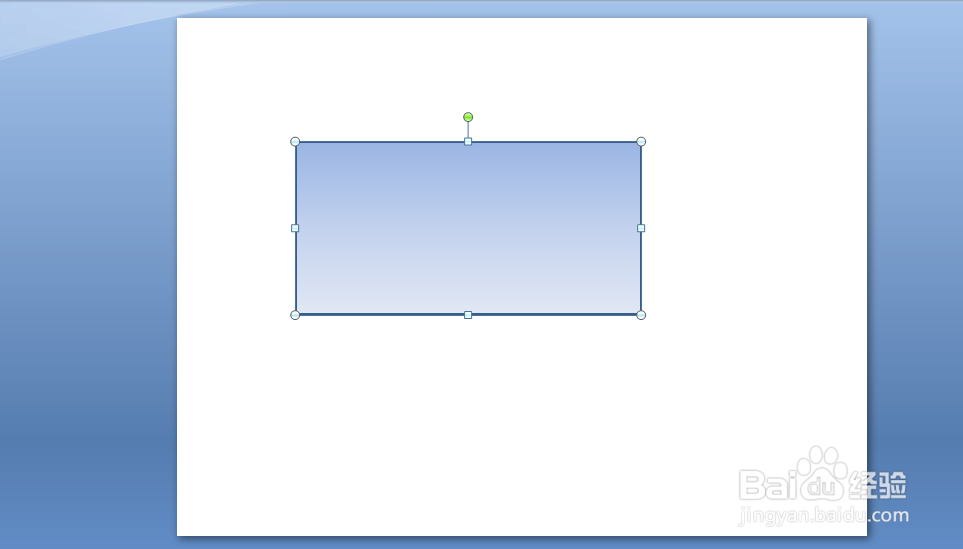 注意事项
注意事项
如本例,在下图中的PPT页面中插入了一个长方形,其长方形的背景填充颜色为蓝色,要求更改其颜色为蓝色渐变色。
 2/5
2/5点击选中图形,点击鼠标右键,在弹出的菜单选项中点击选择【设置形状格式】选项。
 3/5
3/5如下图,通过上一步骤的操作,系统弹出【设置形状格式】对话框。
 4/5
4/5在弹出的【设置形状格式】对话框中:
左边选择【填充】选项;在右边的【填充】选项中,原来勾选的是选项,本例勾选选项,设置好后点击【关闭】按钮。

 5/5
5/5通过以上步骤的操作,PPT中插入的图形的填充颜色由原来的蓝色转变为了蓝色渐变色。
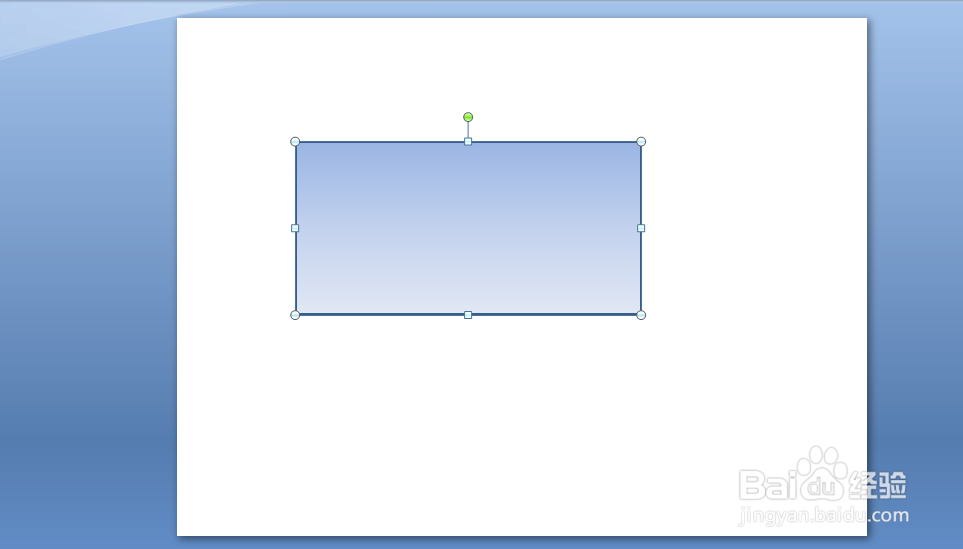 注意事项
注意事项本文仅供参考。
PPT版权声明:
1、本文系转载,版权归原作者所有,旨在传递信息,不代表看本站的观点和立场。
2、本站仅提供信息发布平台,不承担相关法律责任。
3、若侵犯您的版权或隐私,请联系本站管理员删除。
4、文章链接:http://www.1haoku.cn/art_751527.html
 订阅
订阅